如何设置Win10桌面壁纸幻灯片放映? 设置Win10桌面壁纸幻灯片放映的方法
时间:2017-07-04 来源:互联网 浏览量:
今天给大家带来如何设置Win10桌面壁纸幻灯片放映?,设置Win10桌面壁纸幻灯片放映的方法,让您轻松解决问题。
怎么设置Win10桌面壁纸幻灯片放映?虽谈不上颠覆!改动还是蛮大的!新手有可能一时找不到设置位置。这项操作的关键在于设置桌面壁纸幻灯片放映、选定图片壁纸文件夹,以及更改图片的频率。而系统默认是显示图片,而且不细心的话,即便找到个性化设置,也容易错过被隐藏起来的壁纸幻灯片放映设置。这里仅做下相关提醒,相信您看过之后,立即就明白究竟是怎么回事了!
第一步、开始菜单中点击设置,在设置界面点击“个性化”
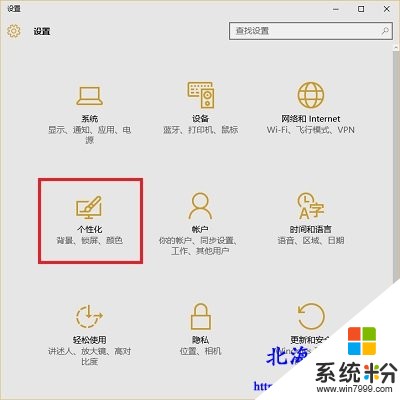
第二步、在个性化窗口“背景”选项卡下,点击右侧窗口背景选项下面的向下箭头,里面选择“幻灯片放映”
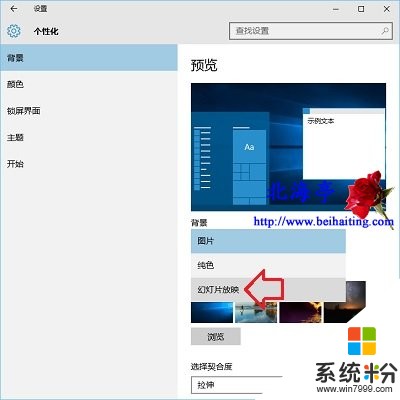
第三步、接下来在设置壁纸文件夹和更改图片的频率就可以了!
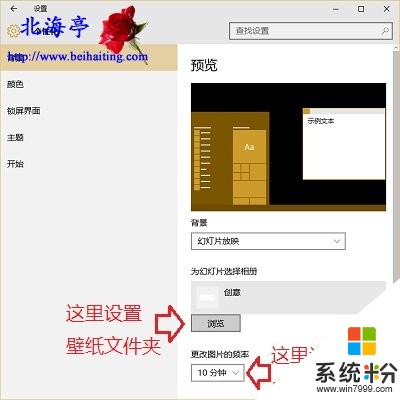
看完怎么设置Win10桌面壁纸幻灯片放映的内容,您可能还想点击去浏览:Win10锁屏壁纸自动切换怎么设置?
扩展阅读:怎么查看Win10 VC运行库版本?
(责任编辑:IT信息技术民工)以上就是如何设置Win10桌面壁纸幻灯片放映?,设置Win10桌面壁纸幻灯片放映的方法教程,希望本文中能帮您解决问题。
我要分享:
相关教程
- ·win10如何设置幻灯片播放式背景桌面 win10设置幻灯片播放式背景桌面的方法
- ·Win10锁屏界面如何自动更换图片幻灯片放映呢?
- ·Win10怎么设置桌面背景幻灯片播放时图片更换时间?
- ·Win10壁纸怎么设置?Win10更改桌面背景图片的方法
- ·怎样下载win10桌面壁纸;如何更换电脑桌面壁纸
- ·win10桌面壁纸怎么换|win10换桌面壁纸的方法
- ·windows10儿童模式 Win10电脑的儿童模式设置步骤
- ·文件怎么设置默认打开方式 Win10文件默认打开方式设置方法
- ·笔记本菜单栏怎么设置在底部 怎样把Win10任务栏还原到底部
- ·电脑定时开关机在哪里取消 win10怎么取消定时关机
win10系统教程推荐
- 1 windows10儿童模式 Win10电脑的儿童模式设置步骤
- 2 电脑定时开关机在哪里取消 win10怎么取消定时关机
- 3 可以放在电脑桌面的备忘录 win10如何在桌面上放置备忘录
- 4怎么卸载cad2014 CAD2014清理工具(win10系统)
- 5电脑怎么设置网线连接网络 Win10笔记本电脑有线连接网络设置步骤
- 6电脑桌面无线网络图标不见了 win10 无线网络图标不见了怎么恢复
- 7怎么看到隐藏文件 Win10如何显示隐藏文件
- 8电脑桌面改到d盘,怎么改回c盘 Win10桌面路径修改后怎么恢复到C盘桌面
- 9windows过期不激活会怎么样 win10过期了还能更新吗
- 10windows10中文输入法用不了 Win10打字中文乱码怎么办
win10系统热门教程
- 1 win10虚拟网卡怎么打开 Window10虚拟网卡VMnet1的启动教程
- 2 Win10笔记本键盘失灵怎么办?原因分析及解决方法
- 3 win10怎么删除任务栏的地址栏?win10删除任务栏中地址栏的方法
- 4win10怎么将主分区改成逻辑分区【图文教程】
- 5电脑显示网络图标 win10怎么将网络连接图标添加到桌面
- 6Win10不返回桌面怎样直接启动桌面程序 Win10不返回桌面快速启动桌面应用程序的方法有哪些?
- 7Win10系统桌面不显示“网络”图标如何解决 Win10系统桌面不显示“网络”图标的解决方法
- 8win10定位为什么关不了,win10定位关闭方法
- 9Win10系统还原教程
- 10Win10玩LOL黑屏的完美解决方法+修复补丁
最新win10教程
- 1 windows10儿童模式 Win10电脑的儿童模式设置步骤
- 2 文件怎么设置默认打开方式 Win10文件默认打开方式设置方法
- 3 笔记本菜单栏怎么设置在底部 怎样把Win10任务栏还原到底部
- 4电脑定时开关机在哪里取消 win10怎么取消定时关机
- 5电脑修复dns Win10 DNS设置错误怎么修复
- 6电脑上隐藏的qq图标怎么出来 Win10任务栏qq图标消失怎么办
- 7win10系统在哪里看 win10系统如何查看电脑配置
- 8电脑输入法打出来的字是繁体字 Windows10输入法变成了繁体怎么转换为简体
- 9怎么打开电脑驱动器 WIN10电脑如何升级驱动程序
- 10笔记本电脑怎么看电池损耗 win10如何查看笔记本电池磨损情况
